Практическое руководство ГРАНД
advertisement
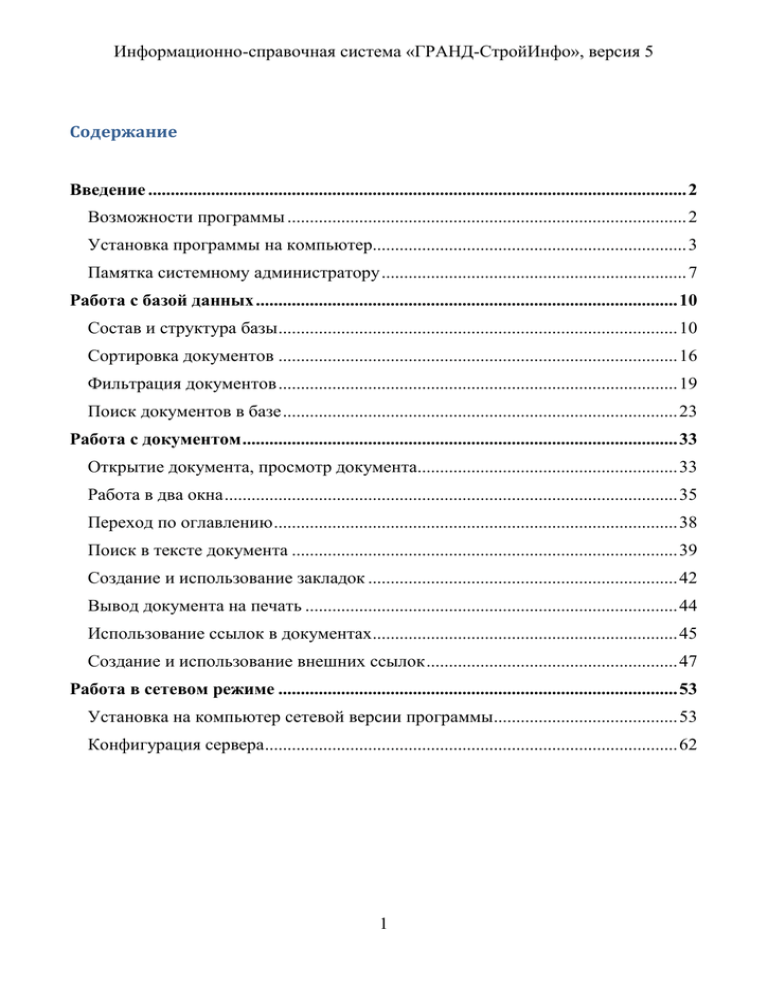
Информационно-справочная система «ГРАНД-СтройИнфо», версия 5 Содержание Введение ........................................................................................................................ 2 Возможности программы ......................................................................................... 2 Установка программы на компьютер...................................................................... 3 Памятка системному администратору .................................................................... 7 Работа с базой данных .............................................................................................. 10 Состав и структура базы ......................................................................................... 10 Сортировка документов ......................................................................................... 16 Фильтрация документов ......................................................................................... 19 Поиск документов в базе ........................................................................................ 23 Работа с документом ................................................................................................. 33 Открытие документа, просмотр документа.......................................................... 33 Работа в два окна ..................................................................................................... 35 Переход по оглавлению .......................................................................................... 38 Поиск в тексте документа ...................................................................................... 39 Создание и использование закладок ..................................................................... 42 Вывод документа на печать ................................................................................... 44 Использование ссылок в документах .................................................................... 45 Создание и использование внешних ссылок ........................................................ 47 Работа в сетевом режиме ......................................................................................... 53 Установка на компьютер сетевой версии программы......................................... 53 Конфигурация сервера ............................................................................................ 62 1 Информационно-справочная система «ГРАНД-СтройИнфо», версия 5 Введение Информационно-справочная система «ГРАНД-СтройИнфо» представляет собой электронную библиотеку сметчика. В базе данных программы содержатся все документы, которые могут понадобиться в ходе практической работы сметчикам, а также иным специалистам, работающим в сфере ценообразования в строительстве. Возможности программы Прежде всего, база данных «ГРАНД-СтройИнфо» содержит руководящие документы органов власти, нормативные акты, методические указания, сборники сметных нормативов, различные периодические издания, справочная литература и пособия по сметному делу. Помимо документов федерального уровня «ГРАНД-СтройИнфо» содержит региональную и ведомственную информацию, авторские разработки, выполненные ведущими экспертами в области сметного ценообразования. Также в «ГРАНД-СтройИнфо» представлены документы, интересные не только для сметчиков, но и для более широкого круга специалистов, занятых в строительстве: инструкции и технические регламенты, описание основных свойств строительных материалов, каталог современных строительных материалов, конструкций и инженерных систем с техническими характеристиками и инструкцией по применению. В программе «ГРАНД-СтройИнфо» предусмотрены широкие возможности для быстрого подбора нужных документов в базе данных, для сортировки и фильтрации документов по различным признакам. Реализован многофункциональный поиск по тексту документа, вывод документа на печать, и многие другие стандартные операции при работе с документом. Пользователям предлагается ежемесячное обновление базы данных «ГРАНДСтройИнфо», для различных групп документов предусмотрены индивидуальные условия поставки на конкретное рабочее место. Сетевые функции программы обеспечивают возможность работы нескольких пользователей с одной выделенной базой данных в локальной сети. Перечисленные выше возможности программы «ГРАНД-СтройИнфо» будут рассмотрены более подробно в последующих разделах данного руководства. 2 Информационно-справочная система «ГРАНД-СтройИнфо», версия 5 Установка программы на компьютер В процессе установки «ГРАНД-СтройИнфо» с дистрибутива, предоставленного разработчиками программы, автоматически, в несколько этапов, выполняется ряд действий. При этом установка сетевой версии программы «ГРАНД-СтройИнфо» существенно отличается от установки локальной версии. Необходимые действия при установке и последующей настройке сетевой версии будут рассмотрены далее, в соответствующем разделе данного руководства. А здесь описывается процесс установки локальной версии программы «ГРАНД-СтройИнфо». Сначала на экране появится первое окно мастера установки «ГРАНДСтройИнфо». После нажатия кнопки Далее на экране появится второе окно с предлагаемым по умолчанию каталогом на диске для установки программы, а также сообщение о необходимом объеме дискового пространства. 3 Информационно-справочная система «ГРАНД-СтройИнфо», версия 5 Выбор другого каталога для установки осуществляется при помощи кнопки Обзор. Нажатие кнопки Назад на этом и последующих этапах позволяет вернуться на несколько шагов назад для просмотра или изменения параметров установки. Прервать установку программы можно кнопкой Отмена. После нажатия кнопки Далее на экране появится очередное окно. При установленном здесь флажке установка программы сопровождается автоматическим созданием запускающего ярлыка на рабочем столе компьютера. А если мастер установки программы «ГРАНД-СтройИнфо» версии 5.x обнаружил, что в данный момент на компьютере имеется установленная 4 Информационно-справочная система «ГРАНД-СтройИнфо», версия 5 программа «ГРАНД-СтройИнфо» предыдущей версии со списком закладок, то помимо создания ярлыка на рабочем столе здесь будет предложено также автоматически импортировать закладки из предыдущей версии в новую. Порядок работы с закладками в документах будет рассмотрен далее, в соответствующем пункте данного руководства. После нажатия кнопки Далее на следующем этапе сообщается, что теперь все готово к установке программы «ГРАНД-СтройИнфо» на компьютер. В окне указывается выбранная ранее папка для установки программы, а также перечень дополнительных задач. 5 Информационно-справочная система «ГРАНД-СтройИнфо», версия 5 После нажатия кнопки Установить на экране появится окно, где отображается процесс записи на компьютер файлов из состава дистрибутива. О назначении и местонахождении на компьютере различных компонентов установленной программы будет подробно рассказано в следующем пункте. На завершающем этапе сообщается о том, что программа установлена на компьютер. Флажок Запустить Гранд-СтройИнфо 5 позволяет автоматически запустить программу «ГРАНД-СтройИнфо» сразу после завершения установки. Нажатием кнопки Завершить будет завершена работа мастера установки «ГРАНД-СтройИнфо». 6 Информационно-справочная система «ГРАНД-СтройИнфо», версия 5 Памятка системному администратору Компоненты установленной на компьютере программы «ГРАНД-СтройИнфо» распределены на три части. В папке C:\Program Files\Grand\StroyInfo 5 (либо иной папке, выбранной в процессе установки программы) находится файл GrandStroyInfo.exe – исполняемый код текущей версии программы. В 64-разрядных операционных системах исполняемый код программы по умолчанию записывается в папку C:\Program Files (x86)\Grand\StroyInfo 5. Также в данной папке находится ряд служебных файлов. Все файлы, составляющие информационную базу программы, находятся в общей системной папке с данными, которые используются различными установленными на компьютере программами. Местонахождение этой системной папки зависит от операционной системы. Например, в Windows XP при стандартной конфигурации база данных программы «ГРАНД-СтройИнфо» версии 5.x хранится в папке C:\Documents and Settings\All Users\Application Data\Grand\StroyInfo 5, в Windows Vista либо Windows 7 – C:\ProgramData\Grand\StroyInfo 5. Здесь раздельно содержатся файлы с базами данных – папка data, и файлы лицензии – папка lic. Все файлы в папке data имеют расширение *.si5, и каждый из них соответствует одному или нескольким разделам информационной базы, как они отображаются в программе. Также бывают файлы с документами, которые в программе распределяются в разные разделы, и даже файлы, содержащие один единственный документ. Например, файл ГЭСН и ФЕР, редакция 2009 г. Основное обновление.65538.si5 представляет собой основной комплект сборников федеральной сметно-нормативной базы в редакции 2009 г. А файл osncen.02. Основная база по ценообразованию за 2012-05 (Май 2012 г.).131073.si5 – это документы из очередного ежемесячного обновления базового комплекта нормативно-справочной информации за май 2012 г. Все файлы в папке lic имеют расширение *.lic, и большинство из них соответствуют какому-либо файлу с базой данных из папки data. Однозначное соответствие устанавливается по порядковому номеру, встроенному в имена файлов в обеих папках. Так, вышеуказанному файлу со сборниками ГЭСН и ФЕР соответствует файл лицензии StroyInfoBase.v500.65538.2508468F.lic. 7 Информационно-справочная система «ГРАНД-СтройИнфо», версия 5 Выражение 2508468F, которое в данном примере встроено в имя файла лицензии, – это ID соответствующего электронного ключа в 16-ричной системе счисления, т.е. его уникальный идентификатор. Таким образом, каждый файл лицензии подходит только для одного конкретного электронного ключа. Это обеспечивает возможность открывать доступ к документам индивидуально для конкретного пользователя программы. Здесь важно понимать, что наличие в папке lic файла лицензии для той или иной базы данных из папки data является обязательным условием доступа к документам из этой базы данных при работе в программе «ГРАНД-СтройИнфо». При этом идентификационный номер электронного ключа из имени файла лицензии должен совпадать с характеристиками электронного ключа, установленного на данном компьютере. А если подходящего файла лицензии не обнаружено, то при попытке открытия документа в программе на экране появится следующее сообщение. Для облегчения доступа пользователей в папку с базой данных в программе «ГРАНД-СтройИнфо» версии 5.x предусмотрена следующая возможность. При помощи стандартной кнопки Пуск можно открыть список установленных на данном компьютере программ. Здесь имеется строка Центр ГРАНД с выпадающим списком. Далее остается только выбрать там строку СтройИнфо 5, после чего выполнить команду Открыть папку с базами. 8 Информационно-справочная система «ГРАНД-СтройИнфо», версия 5 В результате сразу автоматически открывается окно проводника Windows с папками data и lic. Доступ в папки data и lic становится необходим в ситуации, когда пользователь получает от разработчиков программы дополнительные базы данных с лицензиями к ним, и требуется самостоятельно записать полученные файлы на компьютер для использования в программе «ГРАНД-СтройИнфо». Особую роль играют находящиеся в папке lic файлы лицензии с именами вида StroyInfoClient.5.0.1.2508468F.lic. Здесь мы имеем дело с лицензией не на какую-либо отдельную базу данных, а на саму программу. Данная лицензия обеспечивает возможность использования программы «ГРАНД-СтройИнфо» указанной версии на конкретном компьютере при наличии соответствующего электронного ключа. Каждый раз при обновлении версии программы требуется получить от разработчиков программы новый файл лицензии вышеуказанного вида, и записать его в папку lic. Если при запуске «ГРАНД-СтройИнфо» в папке lic не обнаружено подходящего файла лицензии на программу, то на экране появится следующее сообщение. Наряду с общей системной папкой, где хранятся данные установленных на компьютере программ, также имеются отдельные папки для хранения персональных данных каждого пользователя согласно списку учетных записей в операционной системе. Местонахождение этих папок зависит от операционной системы. Например, в Windows XP при стандартной конфигурации персональные данные пользователя программы «ГРАНД-СтройИнфо» версии 5.x хранятся в папке C:\Documents and Settings\<имя пользователя>\Application Data\Grand\StroyInfo 5. В специальных служебных файлах здесь сохраняются такие программные настройки как выбранный вид отображения списка документов, список закладок на документы и т. п. 9 Информационно-справочная система «ГРАНД-СтройИнфо», версия 5 Работа с базой данных Сразу после запуска «ГРАНД-СтройИнфо» мы оказываемся в режиме работы с информационной базой данных программы. Раздел рассказывает о том, как работать с документами в базе данных: выбирать документы, сортировать и фильтровать документы по заданным свойствам, как можно быстро найти в базе данных документы, содержащие нужную информацию. Состав и структура базы Для удобства работы вся база данных структурирована. Отдельные документы объединяются в разделы, в зависимости от типа документов и иных свойств. Разделы могут быть вложены один в другой. При работе с базой данных окно программы «ГРАНД-СтройИнфо» всегда разделено на две части. В левой части отображается список разделов – тематический указатель. В правой части окна отображается список документов текущего выделенного курсором раздела. Рис. 1. Внешний вид базы данных в программе «ГРАНД-СтройИнфо». 10 Информационно-справочная система «ГРАНД-СтройИнфо», версия 5 Тематический указатель представляет собой дерево с иерархической структурой. С помощью значков и можно разворачивать и сворачивать элементы структуры. Развертывание раздела позволяет увидеть, из каких подразделов он состоит, что полезно для удобства выбора нужного документа. На панели инструментов на вкладке Главная расположены кнопки для выполнения основных необходимых действий. Например, кнопка Вид с выпадающим меню позволяет выбирать вид отображения списка документов в правой части окна – либо Классический вид, привычный пользователям предыдущих версий программы «ГРАНД-СтройИнфо», либо новый вид, реализованный начиная с версии 5.0. Рис. 2. Выбор вида отображения списка документов. При выбранном новом виде отображения СтройИнфо 5.0 иначе расположены основные реквизиты в заголовках документов, а также добавлена информация о состоянии документа – Актуальная редакция, Отменен, либо что-то другое. Рис. 3. Вид отображения СтройИнфо 5.0. В связи с этим отметим, что в предыдущих версиях программы «ГРАНДСтройИнфо» у документа могло быть только два вышеуказанных состояния – действующий либо отмененный. А начиная с версии 5.0 добавились такие возможные варианты как: Ожидает вступления в силу, Устаревшая редакция, Срок действия истек. 11 Информационно-справочная система «ГРАНД-СтройИнфо», версия 5 Заголовок документа, который не является действующим, для наглядности выделяется красным цветом, и в заголовке – при выбранном виде отображения СтройИнфо 5.0 – дополнительно показывается дата окончания срока действия документа (рис. 3). А для того чтобы увидеть полностью все свойства того или иного документа из списка в правой части окна, необходимо щелчком правой клавиши мыши открыть контекстное меню документа и выполнить там команду Свойства документа. Рис. 4. Контекстное меню документа. В результате на экране появится окно с карточкой документа, в которой показываются всевозможные сведения о документе, в том числе такая служебная информация, как наименование файла базы данных, где содержится данный документ, параметры текста, параметры расхода памяти и т. п. Для отмененного документа показывается наименование отменяющего и заменяющего документа – чаще всего это один и тот же документ, хотя бывает и иначе. Наименование отменяющего и заменяющего документа здесь представляет собой ссылку, по которой при необходимости можно открыть карточку соответствующего документа. 12 Информационно-справочная система «ГРАНД-СтройИнфо», версия 5 Рис. 5. Карточка документа. Наименования разделов базы данных в тематическом указателе вполне четко определяют тип и назначение содержащихся там документов. Поэтому целенаправленный переход по элементам структуры в левой части окна часто позволяет найти в базе данных нужный документ, не прибегая к использованию специальных функций программы. Например, нетрудно прийти к выводу, что приказы и письма Министерства регионального развития Российской Федерации находятся в разделе Руководящие документы и далее Акты Минрегионразвития (рис. 1). А такие востребованные документы, как МДС 81-35.2004, МДС 81-33.2004, МДС 8125.2001 и прочие методические документы в строительстве следует искать в разделе Сметно-нормативная база (федеральная) и далее Методические указания. 13 Информационно-справочная система «ГРАНД-СтройИнфо», версия 5 Рис. 6. Методические указания в базе данных. Также можно отметить, что в информационной базе данных программы «ГРАНД-СтройИнфо» содержится полный комплект номеров главного периодического издания, адресованного специалистам, работающим в сфере ценообразования в строительстве – «Вестник ценообразования и сметного нормирования». Вестник выходит ежемесячно, там публикуются нормативные и методические документы по ценообразованию в строительстве, постановления Правительства Российской Федерации, приказы и директивные письма Минрегиона России. В Вестнике имеется раздел «Консультации», в котором ведущие специалисты отвечают на актуальные вопросы. В разделе Вестники ценообразования находятся сгруппированные по годам номера данного периодического издания, начиная с самого первого номера, выпущенного в 1995 году. Каждый номер представляет собой раздел базы данных, а тематические главы номера оформлены как отдельные документы для удобства использования. 14 Информационно-справочная система «ГРАНД-СтройИнфо», версия 5 Рис. 7. Вестники ценообразования в базе данных. В связи с этим следует напомнить, что добавление в базу данных программы «ГРАНД-СтройИнфо» очередных вышедших номеров периодических изданий, а также других появившихся новых документов осуществляется в виде предусмотренного ежемесячного обновления базового комплекта нормативносправочной информации, которое может быть разовым либо предоставляться в рамках годовой подписки. В отдельных случаях авторство документов в базе данных принадлежит разработчикам программы «ГРАНД-СтройИнфо». Так, в разделе Тематические подборки пользователям предлагается ряд специально сформированных документов, где собраны воедино выдержки из различных справочных изданий, нормативных и методических документов, посвященные той или иной избранной теме – Поправки к элементам прямых затрат, Накладные расходы и сметная прибыль, Прочие затраты по сводному сметному расчету и т. п. 15 Информационно-справочная система «ГРАНД-СтройИнфо», версия 5 Рис. 8. Тематические подборки в базе данных. Разумеется, далеко не всегда работа на уровне разделов в тематическом указателе и простой визуальный просмотр списка документов в правой части окна позволяют быстро найти в базе данных нужный документ. Поэтому в программе «ГРАНД-СтройИнфо» также предусмотрен ряд специальных функций, которые подробно рассматриваются в последующих разделах данного руководства. Сортировка документов На вкладке Главная панели инструментов находится кнопка Сортировка с выпадающим меню, которая позволяет выбирать способ сортировки списка документов в правой части окна (рис. 9). По мере необходимости документы могут быть упорядочены по заголовку, по типу, по номеру документа, по наименованию организации, разработавшей документ, либо в зависимости от даты утверждения документа. Также возможна сортировка по дополнительным полям. Здесь следует обращать внимание не только на выбор поля для сортировки, но и на заданное направление сортировки. Например, направление сортировки По убыванию при выбранной сортировке по дате утверждения документа позволяет увидеть в начале списка наиболее свежие, недавно появившиеся документы. Во многих случаях это бывает весьма полезно. 16 Информационно-справочная система «ГРАНД-СтройИнфо», версия 5 Рис. 9. Выбор способа сортировки документов. При работе с некоторыми типами документов сортировка по номеру документа либо по дате утверждения документа позволяет быстро найти в списке нужный документ, для которого данные реквизиты заранее известны. Прежде всего, это касается руководящих документов Минрегиона России и других федеральных органов. 17 Информационно-справочная система «ГРАНД-СтройИнфо», версия 5 Рис. 10. Список документов отсортирован по убыванию даты утверждения. При классическом виде отображения списка документов в правой части окна можно сразу увидеть, по какому реквизиту в данный момент производится сортировка – заголовок соответствующей колонки в таблице отмечен специальным значком. Рис. 11. Значок сортировки в заголовке таблицы. Более того, при классическом виде отображения можно выбрать один из основных реквизитов в качестве поля для сортировки, не используя для этого кнопку Сортировка – достаточно совершить одиночный щелчок левой клавиши мыши по соответствующей колонке. Повторный щелчок левой клавиши мыши по той же самой колонке приводит к изменению направления сортировки. Третий подряд щелчок левой клавиши мыши по колонке приводит к отключению какой-либо сортировки – такое состояние обозначается в выпадающем меню кнопки Сортировка (рис. 9) позицией Без сортировки. 18 Информационно-справочная система «ГРАНД-СтройИнфо», версия 5 Фильтрация документов Как уже было показано выше, к основным реквизитам документов в базе данных программы «ГРАНД-СтройИнфо» относятся: номер документа, дата утверждения, тип документа и наименование организации, разработавшей документ. Нередко бывает, что пользователя в данный момент интересуют не все документы базы данных, а только документы с конкретными свойствами – и эти свойства определяются значением одного или сразу нескольких основных реквизитов. Например, интересуют только документы, разработанные рядом избранных организаций, и утвержденные в определенный период времени. Для такого случая в программе «ГРАНД-СтройИнфо» предусмотрена возможность отбора (фильтрации) документов. В результате выполненного отбора по заданным свойствам при отображении списка документов в правой части окна показываются не все документы текущего раздела, а только документы с заданными свойствами. На вкладке Главная панели инструментов находится кнопка Фильтры, которая позволяет настраивать параметры отбора документов, а также включать и отключать фильтрацию документов на основе выбранных параметров. Рис. 12. Переход к настройке параметров отбора документов. Выпадающее меню нижней части кнопки содержит единственную команду Настроить параметры отбора, после выполнения которой на экране появится окно для выбора нужных свойств. 19 Информационно-справочная система «ГРАНД-СтройИнфо», версия 5 Рис. 13. Настройка отбора документов. Первоначально флажком отмечены все используемые в базе данных значения каждого реквизита. И далее остается только сбросить флажок для тех значений, которые соответствуют заведомо не нужным в данный момент документам. При этом можно щелчком правой клавиши мыши на любом значении реквизита открыть контекстное меню, чтобы одним действием сбросить для реквизита сразу все флажки. Обычно бывает удобно поступить именно таким образом, чтобы затем отметить флажком одно или несколько избранных значений. При необходимости то же самое контекстное меню позволяет одним действием снова отметить флажком все значения реквизита. 20 Информационно-справочная система «ГРАНД-СтройИнфо», версия 5 Рис. 14. Выбор значений реквизитов. При использовании для отбора документов такого реквизита, как дата издания, следует указать начальную и конечную дату требуемого диапазона. При редактировании даты можно вручную ввести число, месяц и год либо выбрать нужную дату из выпадающего окна с календарем (рис. 15). Если при отборе документов по дате издания достаточно только одного ограничения, сверху или снизу, то вторую границу диапазона можно исключить, сбросив флажок слева от соответствующей даты. Рис. 15. Отбор документов по дате издания. 21 Информационно-справочная система «ГРАНД-СтройИнфо», версия 5 При нажатии кнопки Применить окно настройки отбора документов закрывается с сохранением всех сделанных здесь изменений. А для того чтобы включить в программе фильтрацию документов на основе заданной настройки, требуется нажать верхнюю часть кнопки Фильтры. При включенной фильтрации документов кнопка Фильтры ярко выделена на панели инструментов, а в строке состояния внизу окна программы отображается сообщение Включен фильтр документов (рис. 16). Еще раз подчеркнем, что при включенной фильтрации в правой части окна показываются не все документы текущего раздела, а только документы с заданными свойствами. Рис. 16. Включен фильтр документов по организации Минрегион РФ. Отключение фильтрации документов производится повторным нажатием кнопки Фильтры. 22 Информационно-справочная система «ГРАНД-СтройИнфо», версия 5 Поиск документов в базе В предыдущих версиях программы «ГРАНД-СтройИнфо» для поиска документов в базе использовалась специальная кнопка Поиск на панели инструментов. Начиная с версии 5.0 в программе предусмотрен принципиально иной подход к выполнению операции поиска. Теперь для перехода в режим поиска необходимо нажать функциональную клавишу F3 либо совершить одиночный щелчок левой клавиши мыши по строке, которая расположена непосредственно над списком документов. До этого момента строка поиска была в неактивном состоянии, и в ней отображалось сообщение Для поиска в базе введите поисковый запрос… Зато после выполнения указанного действия на панели инструментов открывается контекстная вкладка Поиск. Рис. 17. Параметры поиска в базе. Прежде всего, при поиске документов в базе предлагается возможность (опция) Искать в заголовке – данная опция по умолчанию включена, соответствующая кнопка ярко выделена. Также можно при необходимости подключить опции Искать в дате, Искать в номере, Искать в организации, установив соответствующие флажки. Программа позволяет подключить одновременно несколько из перечисленных опций поиска. Как обычно, в качестве поискового запроса можно ввести одно или несколько слов, разделенных пробелами. При вводе очередного слова автоматически открывается выпадающий список, где предлагаются целые слова, которые начинаются с введенного фрагмента, и присутствуют в документах базы данных (рис. 18). Если в документах базы данных не оказалось ни одного подходящего слова, то введенный фрагмент подчеркивается красным. Благодаря этому, в ситуации, когда при вводе допущена опечатка либо указана информация, которой нет в базе данных, пользователь сможет немедленно увидеть допущенную ошибку и принять меры к ее устранению. 23 Информационно-справочная система «ГРАНД-СтройИнфо», версия 5 Рис. 18. Ввод поискового запроса. Например, если пользователя интересуют документы, посвященные теме вахтового метода организации работ, то целесообразно ввести поисковый запрос вахтов метод, и выполнить поиск с опцией Искать в заголовке. Замечание: Используя в поисковом запросе вместо целого слова только корневую часть без окончания, можно получить более полный результат поиска с учетом всех возможных форм данного слова. Для того чтобы запустить поиск документов в базе по введенному поисковому запросу, требуется нажать кнопку у правого края строки поиска либо просто подтвердить поисковый запрос нажатием клавиши Enter. После завершения поиска в тематическом указателе в левой части окна программы появляется новый раздел, наименование которого представляет собой использованный поисковый запрос. В данном разделе находятся документы, удовлетворяющие условию поиска. В рассмотренном примере в результате выполненного поиска будет сформирован раздел с наименованием вахтов метод, содержащий Методические рекомендации для определения затрат, связанных с осуществлением строительно-монтажных работ вахтовым методом, а также ряд других документов аналогичной тематики. 24 Информационно-справочная система «ГРАНД-СтройИнфо», версия 5 Рис. 19. В базе данных найдены документы по вахтовому методу. Ясно, что опции Искать в дате и Искать в номере позволяют быстро найти в базе данных нужные документы, для которых данные реквизиты заранее известны. Как уже отмечалось выше, это касается, прежде всего, руководящих документов Минрегиона России и других федеральных органов. Например, таким образом можно быстро найти важнейший документ – письмо Министерства регионального развития Российской Федерации № 3757-КК/08 от 21 февраля 2011 года, где сформулированы новые правила применения поправочных коэффициентов к нормативам накладных расходов и сметной прибыли, действующие с 1 января 2011 года. Более того, можно при необходимости найти не только сам указанный документ, но также и все документы, где на него имеются ссылки. Для этого следует при поиске документов в базе дополнительно подключить опцию Поиск в тексте документа. Данную опцию можно подключать и отключать нажатием соответствующей кнопки на контекстной вкладке Поиск. При подключенной 25 Информационно-справочная система «ГРАНД-СтройИнфо», версия 5 опции кнопка ярко выделена, и доступны для изменения параметры поиска в тексте документа. Роль и назначение различных параметров поиска в тексте документа будут подробно рассмотрены далее, а сейчас завершим пример, используя параметры, заданные по умолчанию. Итак, выполняется поиск с опцией Искать в номере, введен поисковый запрос 3757-КК/08, также подключена опция Поиск в тексте документа. Рис. 20. Выполнен поиск документов в базе с дополнительным поиском в тексте документа. После завершения поиска в тематическом указателе в левой части окна программы вновь появляется раздел, наименование которого представляет собой последний использованный поисковый запрос, и в разделе находятся документы, удовлетворяющие условию поиска. При этом раздел с результатами предыдущего выполненного поиска по-прежнему остается в тематическом указателе (рис. 20). Таким образом, в программе «ГРАНД-СтройИнфо» версии 26 Информационно-справочная система «ГРАНД-СтройИнфо», версия 5 5.x сохраняются результаты всех операций поиска, выполненных в ходе текущего сеанса работы программы. Замечание: Следует иметь в виду, что в локальной версии программы «ГРАНДСтройИнфо» могут одновременно обрабатываться несколько (до пяти) поисковых запросов. То есть при необходимости можно начать новый поиск, не дожидаясь завершения предыдущего поиска. Иногда это бывает полезно в связи с тем, что при использовании опции Поиск в тексте документа время выполнения операции поиска в наиболее сложных случаях может достигать нескольких минут. Обратите внимание, что документы в разделе с наименованием 3757-КК/08 сгруппированы в два подраздела. В подразделе Найдено в тексте документа находятся документы, где имеются ссылки на письмо с заданным номером. Также в наименовании данного подраздела указано количество таких документов. Весьма показательно, что большинство документов данного подраздела представляют собой сборники индексов пересчета в текущие цены. Разумеется, разработка индексов пересчета стоимости СМР, которые применяются к сметной стоимости, определенной с учетом накладных расходов и сметной прибыли, осуществляется согласно положениям целого ряда руководящих документов, в том числе письма Минрегиона России № 3757-КК/08. В связи с этим данное письмо упоминается в технической части всех современных сборников индексов. Ясно, что в раздел, который формируется в результате выполненного поиска, попадают документы из самых разных разделов базы данных. Иногда возникает необходимость узнать, в каком именно разделе постоянно находится тот или иной найденный документ. Для этого в программе «ГРАНД-СтройИнфо» предусмотрена следующая возможность – необходимо щелчком правой клавиши мыши открыть контекстное меню документа и выполнить там команду Открыть папку содержащую документ (рис. 4). Например, если выполнить указанную операцию для письма Министерства регионального развития Российской Федерации № 18769-АП/08, которое оказалось в подразделе Найдено в тексте документа в результате предыдущего выполненного поиска (рис. 20), то мы перейдем в раздел базы данных, где находятся ежеквартальные индексы Росстроя за 2011 год для пересчета в текущие цены. 27 Информационно-справочная система «ГРАНД-СтройИнфо», версия 5 Рис. 21. Выполнен переход в папку, содержащую найденный документ. Разумеется, любой найденный документ можно открыть непосредственно в разделе с результатами поиска – точно так же, как и в разделе, где он находится постоянно. Все возможности работы с документом будут подробно рассмотрены далее в разделе, который посвящен данной теме. А здесь отметим только, что если документ открыт именно в разделе с результатами поиска, то использованный поисковый запрос выделяется в тексте документа. 28 Информационно-справочная система «ГРАНД-СтройИнфо», версия 5 Рис. 22. Поисковый запрос выделяется в тексте найденного документа. В заключительной части данного пункта рассмотрим еще один пример использования опции Поиск в тексте документа при поиске документов в базе. Данный метод поиска рекомендуется для ситуации, когда пользователь стремится найти как можно больше практических советов и пояснений по какому-либо конкретному вопросу. Выше было показано, как можно найти в базе документы, посвященные теме вахтового метода организации работ. В результате мы убедились, что в базе данных программы «ГРАНД-СтройИнфо» имеются Методические рекомендации для определения затрат, связанных с осуществлением строительно-монтажных работ вахтовым методом. Но обычно наиболее ценные практические советы содержатся не в таких узкоспециализированных тематических документах, а в периодически издаваемых сборниках консультаций, где ведущие эксперты по ценообразованию отвечают на актуальные вопросы, заданные инженерами-сметчиками. При составлении подобных сборников, как правило, тексту каждого вопроса предшествует заголовок Вопрос, затем следует содержательная часть, где формулируется суть проблемы, и далее ответ на поставленный вопрос. Поэтому при поиске в тексте документов практических советов по какому-либо 29 Информационно-справочная система «ГРАНД-СтройИнфо», версия 5 конкретному вопросу целесообразно добавлять в поисковый запрос слово вопрос, в дополнение к определяющим понятиям. Выполним теперь поиск документов в базе, отключив на контекстной вкладке Поиск все опции группы Поиск в описании документа, зато обязательно должна быть подключена опция Поиск в тексте документа. Введен поисковый запрос вопрос вахтов метод. Поскольку в поисковом запросе использована часть целого слова, должен быть установлен флажок Частичное совпадение. И наконец, заключительная важная настройка. Ясно, что все заданные слова из поискового запроса должны находиться в тексте документа рядом друг с другом, в пределах относительно небольшого текстового фрагмента. Поэтому при поиске по нескольким словам необходимо выбрать один из двух вариантов ограничения – такой выбор осуществляется при помощи кнопки с выпадающим меню Ограничение… Рис. 23. Ограничение при поиске в тексте документа. В рассматриваемом примере выбираем Ограничение по параграфам, указав, что поиск должен производиться в пределах одного параграфа. В качестве альтернативного варианта здесь предлагается Ограничение по дистанции с последующим указанием количества слов в диапазоне для поиска. После завершения поиска в тематическом указателе в левой части окна программы вновь, как и в предыдущих примерах, появляется раздел, наименование которого представляет собой последний использованный поисковый запрос, а в разделе находятся документы, удовлетворяющие условию поиска. 30 Информационно-справочная система «ГРАНД-СтройИнфо», версия 5 Рис. 24. Список найденных документов. Очевидно, что большинство найденных документов представляют собой сборники консультаций от различных разработчиков, а также иные периодические издания, где также обычно публикуются большие подборки актуальных вопросов и ответов. Открыв самый первый документ в списке – это один из номеров Вестника ценообразования за 1998 год – можно убедиться в том, что описанный выше метод поиска приносит именно тот результат, на который мы рассчитывали. Обнаружено множество практических вопросов по интересующей теме, с ответами на них. 31 Информационно-справочная система «ГРАНД-СтройИнфо», версия 5 Рис. 25. Интересующая информация в тексте найденного документа. Обратите внимание на кнопки Предыдущий результат и Следующий результат, расположенные на панели инструментов, на контекстной вкладке Документ, которая становится доступна после открытия документа. В ситуации, когда в документе несколько раз встречается текст, удовлетворяющий заданному поисковому запросу, указанные кнопки позволяют автоматически переходить с одного варианта на другой – назад или вперед. Замечание: При выполнении поиска документов в базе следует внимательно относиться к опции Поиск в тексте документа, и использовать ее только в том случае, когда это действительно необходимо, – иначе поиск будет выполняться гораздо дольше, и в результате будет найдено много заведомо ненужных документов. 32 Информационно-справочная система «ГРАНД-СтройИнфо», версия 5 Работа с документом Раздел рассказывает о том, как работать с открытым документом в программе «ГРАНД-СтройИнфо»: просматривать документ, искать в тексте нужную информацию, создавать закладки, выводить на печать, пользоваться ссылками. Открытие документа, просмотр документа Документ открывается из списка в правой части окна двойным щелчком левой клавиши мыши по заголовку документа. Также можно выделить заголовок документа курсором, и нажать клавишу Enter. И наконец, для открытия текущего выделенного курсором документа можно использовать кнопку Открыть документ на вкладке Главная панели инструментов. Предположим, что в данный момент выбран раздел Сметно-нормативная база (федеральная) и далее подраздел Методические указания (рис. 6). Теперь можно открыть из списка такой востребованный документ, как МДС 81-35.2004. После открытия на экране отображается текст документа. При этом на панели инструментов открывается контекстная вкладка Документ. Рис. 26. Внешний вид документа в программе «ГРАНД-СтройИнфо». 33 Информационно-справочная система «ГРАНД-СтройИнфо», версия 5 В группе Масштаб документа на вкладке Документ расположены кнопки для выбора ряда предустановленных значений масштаба документа, а также редактируемое поле, где пользователь может указать любое произвольное значение. Один из наиболее оптимальных вариантов при настройке масштаба документа – По ширине страницы. Для перемещения по тексту документа, прежде всего, следует пользоваться стандартными клавишами перемещения курсора – клавиши со стрелками, а также Page Up, Page Down, Home, End. Еще одна стандартная возможность – использование полосы прокрутки, вертикальной и, при необходимости, горизонтальной. На полосе прокрутки доступны для использования ползунок и кнопки со стрелками. Если установить указатель мыши на ползунок, а затем, удерживая нажатой левую клавишу мыши, двигать ползунок вдоль полосы прокрутки, то этим обеспечивается вертикальное (горизонтальное) перемещение текста документа в окне программы. Для того чтобы закрыть документ, требуется нажать кнопку Закрыть документ на вкладке Документ панели инструментов. Также документ будет закрыт при нажатии маленькой кнопки на закладке документа. Рис. 27. Закладка документа. Обратите внимание, что начиная с версии 5.0 в программе «ГРАНДСтройИнфо» закладки открытых документов расположены вдоль верхней границы окна непосредственно под панелью инструментов, а не внизу, как это было в предыдущих версиях. На закладке документа в большинстве случаев помещается только начальная часть его наименования. Полное наименование появляется на экране во всплывающем окне при наведении на закладку указателя мыши (рис. 27). 34 Информационно-справочная система «ГРАНД-СтройИнфо», версия 5 Работа в два окна Существует возможность, не закрывая текущий открытый документ, вернуться в базу данных, чтобы дополнительно открыть какой-либо другой документ. Для этого следует воспользоваться общей закладкой Документы, которая постоянно находится на левом краю строки закладок. Продолжая рассматривать пример из предыдущего пункта, можно таким образом вернуться в раздел Методические указания, и открыть из списка еще один постоянно востребованный документ – МДС 81-33.2004. В результате после открытия документа на экране отображается его текст. Рис. 28. Одновременно открыто несколько документов. 35 Информационно-справочная система «ГРАНД-СтройИнфо», версия 5 При этом в любой момент можно перейти к работе с ранее открытым документом при помощи соответствующей закладки. Закладка активного открытого документа выделяется более светлым цветом фона (рис. 28). Вместо закладок для перехода от одного документа к другому можно пользоваться также кнопкой Перейти в другое окно. Данная кнопка с выпадающим меню позволяет увидеть список всех открытых документов, где отмечен текущий активный документ. Переход к другому документу осуществляется одиночным щелчком левой клавиши мыши. Рис. 29. Переход к другому документу. Иногда возникает необходимость сопоставить между собой информацию в двух документах, особенно если в обоих документах рассматриваются одинаковые вопросы, либо в одном из документов имеется ссылка на другой документ. В такой ситуации оказывается очень полезной возможность работы с документами в двухоконном режиме, когда на экране одновременно отображается текст двух документов. На вкладке Документ панели инструментов находится кнопка Два окна с выпадающим меню, которая позволяет выбирать способ взаимного расположения окон, а также переключать режимы отображения из однооконного в двухоконный и обратно. Выпадающее меню нижней части кнопки содержит варианты взаимного расположения окон. Рис. 30. Выбор способа взаимного расположения окон в двухоконном режиме. Выбор из меню способа взаимного расположения окон осуществляется одиночным щелчком левой клавиши мыши, после чего остается только нажать 36 Информационно-справочная система «ГРАНД-СтройИнфо», версия 5 верхнюю часть кнопки Два окна. В рассматриваемом примере для работы в двухоконном режиме выбран способ Дополнительное окно справа. При включенном двухоконном режиме кнопка Два окна ярко выделена на панели инструментов (рис. 31). Отключение двухоконного режима и возвращение в однооконный режим отображения документов производится повторным нажатием кнопки Два окна. Рис. 31. Включен режим Два окна. В каждом из двух окон, независимо друг от друга, можно выполнять настройку масштаба, а также иные операции, которые предусмотрены в программе «ГРАНД-СтройИнфо» при работе с документом. При необходимости можно переместить границу между окнами – вертикальную либо горизонтальную. Для этого достаточно установить указатель мыши на границу – внешний вид указателя мыши при этом изменится с обычного на двунаправленную стрелку, а затем, удерживая нажатой левую клавишу мыши, двигать указатель в нужном направлении. 37 Информационно-справочная система «ГРАНД-СтройИнфо», версия 5 Также можно при нажатой левой клавише мыши перетаскивать закладки документов, меняя их расположение друг относительно друга. В том числе таким образом можно перетаскивать закладки документов из одного окна в другое при включенном двухоконном режиме. Переход по оглавлению Каждый документ записан в базу данных программы «ГРАНД-СтройИнфо» вместе с оглавлением, где представлена структура документа. Оглавление документа отображается на экране выпадающим списком при нажатии кнопки Оглавление, которая расположена слева непосредственно над текстом документа. Рис. 32. Оглавление документа. Оглавление удобно использовать для быстрого перемещения по тексту документа к началу того или иного пункта, указанного в оглавлении. Выбор нужного пункта в оглавлении осуществляется двойным щелчком левой клавиши мыши. 38 Информационно-справочная система «ГРАНД-СтройИнфо», версия 5 Поиск в тексте документа Простой визуальный просмотр текста документа, а также переход по пунктам оглавления, не всегда позволяют быстро найти в документе интересующую информацию. В связи с этим в программе «ГРАНД-СтройИнфо» предусмотрена специальная функция для быстрого поиска в тексте документа отдельных ключевых слов или более сложных словосочетаний. Для перехода в режим поиска необходимо нажать функциональную клавишу F3, комбинацию клавиш Ctrl+F, либо совершить одиночный щелчок левой клавиши мыши по строке, которая расположена непосредственно над текстом документа. До этого момента строка поиска была в неактивном состоянии, и в ней отображалось сообщение Для поиска в тексте документа введите поисковый запрос… Зато после выполнения указанного действия на панели инструментов открывается контекстная вкладка Поиск. Рис. 33. Параметры поиска в тексте документа. Практически все необходимые рекомендации по поводу поиска в тексте документа уже были сформулированы выше в пункте, посвященном поиску документов в базе. Поэтому здесь остается только напомнить основные положения. В качестве поискового запроса можно ввести одно или несколько слов, разделенных пробелами. При вводе очередного слова автоматически открывается выпадающий список, где предлагаются целые слова, которые начинаются с введенного фрагмента, и присутствуют в тексте данного документа (рис. 34). Если в документе не оказалось ни одного подходящего слова, то введенный фрагмент подчеркивается красным. 39 Информационно-справочная система «ГРАНД-СтройИнфо», версия 5 Рис. 34. Ввод поискового запроса. Как обычно, следует иметь в виду, что используя в поисковом запросе вместо целого слова только корневую часть без окончания, можно получить более полный результат поиска с учетом всех возможных форм данного слова. При этом в группе Настройки поиска на панели инструментов должен быть установлен флажок Частичное совпадение. И наконец, вновь предлагаем осознать логику действий при поиске в тексте документа. Ясно, что все заданные слова из поискового запроса должны находиться в тексте документа рядом друг с другом, в пределах относительно небольшого текстового фрагмента. Поэтому при поиске по нескольким словам требуется ограничить диапазон для поиска, выбрав либо количество параграфов, либо количество слов. Например, рассмотрим ситуацию, когда при работе с МДС 81-35.2004 необходимо найти в данном документе информацию об особенностях определения сметной стоимости работ, выполняемых при ремонте и реконструкции зданий и сооружений. Приняв решение, что указанную тему определяют два ключевых слова – ремонт и реконструкция – выполняем поиск с заданным поисковым запросом ремонт реконст при выбранном ограничении по словам с количеством 5. Рис. 35. Ограничение при поиске в тексте документа. 40 Информационно-справочная система «ГРАНД-СтройИнфо», версия 5 Для того чтобы запустить поиск в тексте документа по введенному поисковому запросу с заданными настройками поиска, требуется нажать кнопку у правого края строки поиска либо просто подтвердить поисковый запрос нажатием клавиши Enter. После завершения поиска выполняется переход на найденный текст, при этом в документе выделяются слова, использованные в поисковом запросе (рис. 36). Также становятся доступны кнопки Предыдущий результат и Следующий результат, расположенные на панели инструментов, как на вкладке Поиск, так и на вкладке Документ. В ситуации, когда в документе несколько раз встречается текст, удовлетворяющий поисковому запросу, указанные кнопки позволяют автоматически переходить с одного варианта на другой – назад или вперед. А кнопка Фильтр результатов отображает все найденные в тексте документа совпадения со словами в поисковом запросе, позволяя отключить ненужные. Рис. 36. Результат выполненного поиска отображается в тексте документа. 41 Информационно-справочная система «ГРАНД-СтройИнфо», версия 5 Создание и использование закладок При обращении с обычными книгами люди постоянно пользуются закладками – чаще всего листок бумаги либо иной предмет закладывается между страницами, чтобы обозначить место, на котором человек остановился при чтении книги. А при работе с литературой учебного или справочного характера возникает необходимость отметить таким образом страницы, где найдена информация, которая показалась важной и полезной для последующего использования. Закладка позволяет быстро открыть нужную страницу печатного документа, чтобы не тратить время на повторный поиск этого места. А если мы видим в каком-нибудь большом справочнике сразу несколько закладок на разных страницах, то обычно на каждой закладке имеется надпись, обозначающая суть отмеченной информации. Вот именно такие принципы создания и использования закладок реализованы в программе «ГРАНД-СтройИнфо» при работе с документами, находящимися в составе информационной базы данных. Продолжая рассматривать пример из предыдущего пункта, можно предположить, что у пользователя возникло желание отметить страницу, на которой найдена информация об особенностях определения сметной стоимости работ, выполняемых при ремонте и реконструкции зданий и сооружений. Для этого необходимо, установив указатель мыши на произвольное место страницы, щелчком правой клавиши мыши открыть контекстное меню и выполнить там команду Создать закладку. Рис. 37. Контекстное меню в тексте документа. В результате на экране появится окно, где следует указать наименование новой закладки, после чего для создания закладки остается только нажать кнопку Применить. 42 Информационно-справочная система «ГРАНД-СтройИнфо», версия 5 Рис. 38. Окно создания закладки. Если на странице выделено какое-либо слово, то по умолчанию оно предлагается в качестве наименования закладки. Иначе первоначально предложенное наименование закладки определяется порядковым номером страницы – например, Страница №16. В рассматриваемом примере указываем наименование закладки Ремонт и реконструкция согласно содержанию найденной информации. Созданная закладка добавляется в список закладок на документы, который поддерживается в программе «ГРАНД-СтройИнфо». Список закладок открывается нажатием кнопки Закладки на вкладке Главная панели инструментов. Также можно использовать дубликат этой кнопки , находящийся на панели быстрого доступа. Панель быстрого доступа всегда присутствует на экране с левой стороны строки заголовка. Пользуясь случаем, отметим, что при необходимости любую кнопку с той или иной вкладки панели инструментов можно добавить на панель быстрого доступа – для этого нужно щелчком правой клавиши мыши на кнопке открыть контекстное меню и выбрать там соответствующую команду. Закладки в списке сгруппированы по документам (рис. 39). При наведении указателя мыши на закладку справа появляется кнопка со стрелкой, и одиночным щелчком левой клавиши мыши по этой кнопке на экране открывается контекстное меню закладки. 43 Информационно-справочная система «ГРАНД-СтройИнфо», версия 5 Рис. 39. Список закладок с контекстным меню закладки. Команды из контекстного меню закладки позволяют удалить данную закладку, все закладки данного документа, либо вообще сразу все закладки в списке. Также в контекстном меню присутствует команда Перейти на закладку, но более удобным способом перехода на закладку является двойной щелчок левой клавиши мыши по закладке. Переход на закладку из списка возможен как при работе с базой данных, так и при работе с документом. В результате соответствующий документ открывается сразу на той странице, где была создана данная закладка. Вывод документа на печать Контекстное меню в тексте документа (рис. 37) содержит команду Распечатать текущую страницу. А для того чтобы вывести на печать сразу несколько страниц подряд, либо целиком весь документ, необходимо воспользоваться кнопкой Распечатать документ, которая находится на вкладке Документ панели инструментов. После нажатия этой кнопки на экране появится окно, где предварительно можно выбрать диапазон печати, указать количество копий, выбрать принтер и установить параметры печати при помощи кнопки Свойства. При установленном переключателе Все в группе Диапазон печати на печать выводится целиком весь документ. Вывод на печать начинается после нажатия здесь кнопки ОК. 44 Информационно-справочная система «ГРАНД-СтройИнфо», версия 5 Рис. 40. Окно вывода документа на печать. Значительное число документов включается в состав базы данных программы «ГРАНД-СтройИнфо» на основании заключенных договоров с правообладателями этих документов. Одним из условий подобных договоров нередко является использование документов исключительно в рамках программы «ГРАНД-СтройИнфо». В связи с этим при формировании базы данных программы предусмотрена возможность заблокировать для любого документа вывод на печать. Это ограничение касается, главным образом, ряда авторских изданий, а также документов из раздела Региональная информация. Документы, заблокированные от вывода на печать, обозначаются в списке документов при работе с базой данных значком . А если открыть такой документ, то при работе с ним кнопка Распечатать документ на панели инструментов будет неактивна. Также неактивна будет команда Распечатать текущую страницу в контекстном меню. Использование ссылок в документах Для удобства работы с документами в ситуации, когда в одном документе имеются ссылки на другие документы, в программе «ГРАНД-СтройИнфо» предусмотрена следующая возможность. Наиболее важные ссылки выделяются в документах текстом синего цвета с подчеркиванием. 45 Информационно-справочная система «ГРАНД-СтройИнфо», версия 5 Рис. 41. Ссылки в документе. При наведении указателя мыши на такую ссылку меняется вид указателя. Указатель-рука показывает, что можно щелкнуть по ссылке левой клавишей мыши, чтобы автоматически открыть соответствующий документ. Документ по ссылке открывается в дополнение к текущему открытому документу. Таким образом, открывая один документ по ссылке из другого документа, можно затем пользоваться всеми описанными выше возможностями при работе с несколькими одновременно открытыми документами – переходить от одного документа к другому при помощи закладок либо кнопки Перейти в другое окно, переключаться в двухоконный режим и т. д. В примере на рис. 41 демонстрируется один из наиболее важных случаев, когда в одном документе имеются ссылки на другие документы – в заголовке методического либо нормативного документа сообщается, что к данному документу выпущены дополнения и изменения. Таким образом, для получения полноценной информации пользователь обязан рассмотреть не только основной документ, но также и те документы, которые открываются по ссылкам в его заголовке. 46 Информационно-справочная система «ГРАНД-СтройИнфо», версия 5 Создание и использование внешних ссылок Начиная с версии 5.0 в программе «ГРАНД-СтройИнфо» предусмотрена интересная возможность создания и использования внешних ссылок на отдельные документы из базы данных программы, или даже на конкретный фрагмент текста в том или ином документе. Например, в карточке документа (рис. 5) имеется такая служебная информация как ID документа и Внутреннее ID документа. Одиночным щелчком левой клавиши мыши по соответствующему цифровому коду осуществляется копирование в буфер обмена специальной ссылки. Ссылка из позиции ID документа представляет собой ссылку на текущий документ. А ссылка из позиции Внутреннее ID документа представляет собой ссылку на последнюю редакцию данного документа. Скопированную таким образом ссылку можно использовать прямо в адресной строке любого Интернет-браузера – Internet Explorer, Mozilla Firefox, Google Chrome и т. п. Но гораздо удобнее создать для такой ссылки запускающий ярлык – на рабочем столе компьютера либо внутри отдельной папки. Вновь используем для примера такой востребованный документ, как МДС 8135.2004, находящийся в разделе Сметно-нормативная база (федеральная) и далее Методические указания (рис. 6). Щелчком правой клавиши мыши открываем контекстное меню документа и выполняем там команду Свойства документа. В результате на экране появляется окно с карточкой документа. 47 Информационно-справочная система «ГРАНД-СтройИнфо», версия 5 Рис. 42. Карточка документа МДС 81-35.2004. При наведении указателя мыши на цифровой код в позиции ID документа на экране появляется всплывающая подсказка Копировать ссылку на документ в буфер обмена (рис. 42). Совершаем одиночный щелчок левой клавиши мыши, после чего видим сообщение о выполнении нужного действия. Рис. 43. Ссылка на документ скопирована в буфер обмена. Теперь сворачиваем окно программы «ГРАНД-СтройИнфо» и открываем рабочий стол компьютера. Также можно для чистоты эксперимента вообще завершить работу программы «ГРАНД-СтройИнфо». При открытом рабочем столе компьютера щелчком правой клавиши мыши открываем контекстное меню и выполняем там команду Создать + Ярлык. 48 Информационно-справочная система «ГРАНД-СтройИнфо», версия 5 Рис. 44. Создание ярлыка на рабочем столе компьютера. В результате на экране появится окно, где следует указать адрес размещения объекта, на который указывает данный ярлык. Вставляем туда из буфера обмена скопированную ранее ссылку на документ: slink://document/uid=572. Рис. 45. Указывается адрес размещения объекта для ярлыка. 49 Информационно-справочная система «ГРАНД-СтройИнфо», версия 5 После нажатия здесь кнопки Далее на экране появится окно, где следует ввести имя ярлыка, после чего для создания ярлыка остается только нажать кнопку Готово. Рис. 46. Вводится наименование ярлыка. Созданный ярлык добавляется на рабочий стол компьютера либо в какую-то отдельную папку, которая была открыта при выполнении описанных выше действий. Рис. 47. Созданный ярлык. При запуске данного ярлыка открывается программа «ГРАНД-СтройИнфо», а в программе сразу же автоматически открывается документ по ссылке. Аналогично рассмотренному выше можно создать ярлык, содержащий ссылку на конкретный фрагмент текста в том или ином документе. Для получения нужной ссылки достаточно выделить в тексте нужный фрагмент, затем щелчком правой клавиши мыши открыть контекстное меню документа (рис. 37) и выполнить там команду Копировать ссылку на выделенный текст. 50 Информационно-справочная система «ГРАНД-СтройИнфо», версия 5 В рассматриваемом примере продолжаем работать с МДС 81-35.2004, и обращаем внимание на характеристику стесненных условий в Примечании 2 к таблице с рекомендуемыми коэффициентами на строительные и специальные строительные работы из Приложения № 1. Выделяем начальный абзац данного текстового фрагмента, открываем контекстное меню и выполняем там команду Копировать ссылку на выделенный текст. Рис. 48. Копирование ссылки на выделенный текст в документе. Далее аналогично рассмотренному выше создаем ярлык, для которого в качестве адреса размещения объекта вставляем из буфера обмена скопированную ранее ссылку на выделенный текст: slink://bookmark/uid=572?pn=38?ss=183?sl=-108. При запуске такого ярлыка открывается программа «ГРАНД-СтройИнфо», в программе соответствующий документ автоматически открывается сразу на нужной странице, где уже будет выделен тот же самый выбранный текстовый фрагмент. 51 Информационно-справочная система «ГРАНД-СтройИнфо», версия 5 Использование ссылок на выделенный текст особенно удобно при передаче информации от одного сметчика другому. Найдя в каком-то документе полезное разъяснение либо практический совет, пользователь программы «ГРАНДСтройИнфо» копирует в буфер обмена нужную ссылку, после чего остается только передать эту ссылку коллеге – в виде готового ярлыка по электронной почте либо в текстовом сообщении по ICQ. Помимо всех рассмотренных выше способов использования, полученную ссылку можно ввести вместо поискового запроса в строку поиска – как при поиске документов в базе, так и при поиске в тексте документа. Установленные опции поиска при этом не имеют никакого значения. Рис. 49. Ссылка в строке поиска. Результат выполнения поиска по такой ссылке будет точно такой же, как и при запуске ярлыка, где данная ссылка указана в качестве адреса размещения объекта – соответствующий документ автоматически открывается сразу на нужной странице, где уже выделен выбранный текстовый фрагмент. Если при работе в программе «ГРАНД-СтройИнфо» применяются закладки (см. пункт «Создание и использование закладок»), то можно скопировать любую закладку в виде внешней ссылки, после чего использовать полученную ссылку любым из рассмотренных выше способов. Для получения ссылки на закладку достаточно в списке закладок открыть контекстное меню нужной закладки (рис. 39) и выполнить там команду Копировать закладку. Замечание: Следует иметь в виду, что используемое в ссылках значение ID документа совпадает на разных компьютерах для одного и того же документа. Благодаря этому обстоятельству и существует возможность обмена ссылками между пользователями программы «ГРАНД-СтройИнфо». Разумеется, поиск по внешней ссылке происходит только при наличии в базе данных программы соответствующего документа. 52 Информационно-справочная система «ГРАНД-СтройИнфо», версия 5 Работа в сетевом режиме При наличии в организации нескольких специалистов, работающих с информационно-справочной системой «ГРАНД-СтройИнфо», целесообразно установить папку с базами данных, которая требует большого объема дискового пространства, на выделенном персональном компьютере, доступном по локальной сети. Также это полезно для более быстрого и безопасного обновления базы данных, которое в этом случае осуществляется централизованно, и не затрагивает рабочие места пользователей. Доступ к документам из общей базы данных обеспечивает серверная часть программы, а на компьютер каждого специалиста устанавливается только клиентская часть, содержащая исполняемый код программы и персональные данные пользователя. Установка на компьютер сетевой версии программы При использовании сетевой версии программы «ГРАНД-СтройИнфо» на компьютер по отдельности устанавливается серверная часть и клиентская часть программы. На одном компьютере возможно функционирование и серверной, и клиентской части, но предпочтительнее устанавливать серверную часть на выделенный сервер. Для установки серверной части (сервера) необходимо запустить файл setup_server.exe, входящий в состав дистрибутива программы. Сначала на экране появится первое окно мастера установки сервера «ГРАНД-СтройИнфо». 53 Информационно-справочная система «ГРАНД-СтройИнфо», версия 5 После нажатия кнопки Далее на экране появится второе окно с предлагаемым по умолчанию каталогом на диске для установки сервера, а также сообщение о необходимом объеме дискового пространства. Выбор другого каталога для установки осуществляется при помощи кнопки Обзор. Нажатие кнопки Назад на этом и последующих этапах позволяет вернуться на несколько шагов назад для просмотра или изменения параметров установки. Прервать установку сервера можно кнопкой Отмена. Если на данном компьютере в тот же самый выбранный каталог ранее уже была установлена локальная версия программы «ГРАНД-СтройИнфо», то мастер установки сервера выдает сообщение об этом и запрос на подтверждение действия. Далее предлагается выбрать папку, где будут храниться базы данных и файлы лицензии программы «ГРАНД-СтройИнфо». Локальная версия и сетевой сервер, установленные на одном и том же компьютере, используют общую папку с базами данных и файлами лицензии. 54 Информационно-справочная система «ГРАНД-СтройИнфо», версия 5 При установке сервера первоначально предлагается адрес папки для ранее установленной локальной версии. Если выбрать другое место, то мастер установки автоматически переносит все данные из текущей папки в новую. Впоследствии уже будет невозможно изменить местоположение папки с базами данных в настройках программы – оно должно быть выбрано именно в процессе установки. На следующем этапе установки необходимо задать сетевые настройки сервера, а именно – указать порт сервера. После нажатия кнопки Далее на экране появится очередное окно. При установленном здесь флажке установка сервера сопровождается автоматическим созданием на рабочем столе компьютера запускающего ярлыка на отдельную программу – утилиту конфигурации сервера. 55 Информационно-справочная система «ГРАНД-СтройИнфо», версия 5 После нажатия кнопки Далее на следующем этапе сообщается, что теперь все готово к установке сервера «ГРАНД-СтройИнфо» на компьютер. В окне указывается выбранная ранее папка для установки программы, а также перечень дополнительных задач. После нажатия кнопки Установить на экране появится окно, где отображается процесс записи на компьютер файлов из состава дистрибутива. 56 Информационно-справочная система «ГРАНД-СтройИнфо», версия 5 На завершающем этапе сообщается о том, что сервер «ГРАНД-СтройИнфо» установлен на компьютер. Флажок Запустить конфигуратор сервера позволяет автоматически запустить утилиту конфигурации сервера сразу после завершения установки. Нажатием кнопки Завершить будет завершена работа мастера установки сервера «ГРАНД-СтройИнфо». Для последующей установки на нужный компьютер клиентской части сетевой версии программы «ГРАНД-СтройИнфо» необходимо запустить файл setup_networkclient.exe, входящий в состав дистрибутива программы. Сначала на экране появится первое окно мастера установки сетевого клиента «ГРАНДСтройИнфо». 57 Информационно-справочная система «ГРАНД-СтройИнфо», версия 5 После нажатия кнопки Далее на экране появится второе окно с предлагаемым по умолчанию каталогом на диске для установки сетевого клиента, а также сообщение о необходимом объеме дискового пространства. Выбор другого каталога для установки осуществляется при помощи кнопки Обзор. Если на данном компьютере в тот же самый выбранный каталог ранее уже была установлена локальная версия программы «ГРАНД-СтройИнфо» либо серверная часть сетевой версии, то мастер установки сетевого клиента выдает сообщение об этом и запрос на подтверждение действия. 58 Информационно-справочная система «ГРАНД-СтройИнфо», версия 5 На следующем этапе установки необходимо задать настройки подключения к серверу, а именно – указать хост (адрес сервера) и порт сервера. После нажатия кнопки Далее на экране появится очередное окно. При установленном здесь флажке установка сетевого клиента сопровождается автоматическим созданием запускающего ярлыка на рабочем столе компьютера. 59 Информационно-справочная система «ГРАНД-СтройИнфо», версия 5 После нажатия кнопки Далее на следующем этапе сообщается, что теперь все готово к установке сетевого клиента «ГРАНД-СтройИнфо» на компьютер. В окне указывается выбранная ранее папка для установки программы, а также перечень дополнительных задач. После нажатия кнопки Установить на экране появится окно, где отображается процесс записи на компьютер файлов из состава дистрибутива. 60 Информационно-справочная система «ГРАНД-СтройИнфо», версия 5 На завершающем этапе сообщается о том, что сетевой клиент «ГРАНДСтройИнфо» установлен на компьютер. Флажок Запустить Гранд-СтройИнфо 5 позволяет автоматически запустить программу «ГРАНД-СтройИнфо» сразу после завершения установки. Нажатием кнопки Завершить будет завершена работа мастера установки сетевого клиента «ГРАНД-СтройИнфо». Последующее управление работой сервера и контроль за действиями пользователей осуществляется при помощи утилиты конфигурации сервера. 61 Информационно-справочная система «ГРАНД-СтройИнфо», версия 5 Конфигурация сервера При наличии на рабочем столе компьютера запускающего ярлыка на утилиту конфигурации сервера рекомендуется использовать этот ярлык для запуска данной программы. Иначе можно открыть список установленных на компьютере программ при помощи стандартной кнопки Пуск, найти в этом списке строку Центр ГРАНД с выпадающим списком, и далее остается только выбрать там строку СтройИнфо 5, после чего выполнить команду Конфигуратор сервера СтройИнфо 5. Здесь в разделе Параметры можно переназначить слушающий порт сервера, только при обязательном условии, что сервер в это время отключен. При этом указанный номер порта на сервере должен совпадать с теми настройками сетевого подключения, которые при работе клиентской части программы «ГРАНД-СтройИнфо» отображаются на вкладке Файл панели инструментов в разделе Настройка. 62 Информационно-справочная система «ГРАНД-СтройИнфо», версия 5 При запущенном сервере в разделе Параметры в окне утилиты конфигурации сервера отображается список подключенных пользователей, каждого из которых при необходимости можно в любой момент отключить. Для отключения пользователя требуется щелкнуть по строке правой клавишей мыши, после чего выполнить команду из контекстного меню. 63 Информационно-справочная система «ГРАНД-СтройИнфо», версия 5 В разделе Базы данных показывается список установленных в программе «ГРАНД-СтройИнфо» файлов с базами данных, где вместе сгруппированы обновления одной и той же базы данных. Если здесь щелкнуть по строке правой клавишей мыши, после чего выполнить команду из контекстного меню, то в проводнике Windows автоматически открывается папка data, содержащая файлы с базами данных. В разделе Лог событий показываются последние события как на уровне сервера, так и на уровне пользователей. При этом отображение информации о действиях пользователей можно отключить. Здесь можно увидеть время каждого события и описание события. 64